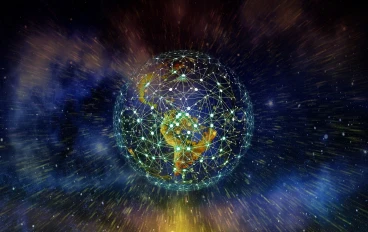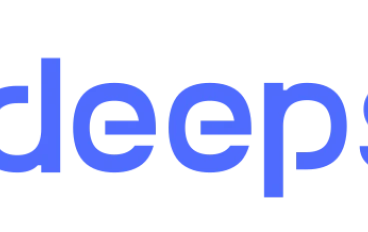حلول فعالة لمشكلة عدم اتصال الهاتف📱بشبكة WiFi
كيفية التحقق من إعدادات الواي فاي في الهاتف
التحقق من إعدادات الواي فاي في الهاتف يعتبر اول خطوة اساسية عند مواجهة مشكل عدم الاتصال بالشبكة حيث يجب التأكد من ان الواي فاي مفعل بشكل صحيح ومن اختيار الشبكة الصحيحة من القائمة المتاحة كما ينبغي التأكد من ان وضع الطيران غير مفعل لأنه يقوم بإيقاف جميع الاتصالات اللاسلكية وفي بعض الاحيان قد يكون المشكل ناتج عن تغيير بسيط في الاعدادات مثل تعطيل خيار الحصول على عنوان الاي بي تلقائيا او تغيير نوع التشفير لذلك من الافضل مراجعة كل الاعدادات بعناية قبل الانتقال الى حلول اخرى
إعادة تشغيل الهاتف وجهاز الراوتر
إعادة تشغيل الهاتف وجهاز الراوتر حل بسيط وفعال يمكنه في كثير من الأحيان معالجة مشكلة عدم اتصال الهاتف بشبكة الواي فاي فعند إعادة التشغيل يتم مسح البيانات المؤقتة التي قد تعيق الاتصال كما يتم تحديث الإعدادات وإعادة تهيئة الاتصال بالشبكة مما يمنح الجهاز فرصة جديدة للاتصال بشكل صحيح بالانترنت
نسيان الشبكة وإعادة الاتصال بها
في كثير من الاحيان قد تواجه مشكله في الاتصال بشبكة الواي فاي حتى لو كانت كلمة المرور صحيحه وقد يكون السبب ان الهاتف يحتفظ باعدادات قديمه للشبكة مما يسبب تعارض في الاتصال وهنا ياتي دور خيار نسيان الشبكه حيث يقوم بحذف كل البيانات المخزنه عنها من الهاتف ليتم اعادة الاتصال بها من جديد
لبدء هذه العمليه يجب اولا الدخول الى اعدادات الواي فاي في الهاتف ثم البحث عن اسم الشبكه التي تريد اصلاح الاتصال بها بعد ذلك تضغط على خيار نسيان الشبكه سيقوم الهاتف بازالتها من القائمه بشكل كامل
بعدها قم باغلاق الواي فاي واعاده تشغيله ثم ابحث مره اخرى عن نفس الشبكه واضغط عليها لادخال كلمة المرور مره اخرى هذه الخطوه تسمح للهاتف بتحميل اعدادات جديده للشبكه بدون اي تعارضات سابقه
هذه الطريقه تعتبر من اسهل الحلول لمشاكل الاتصال بالواي فاي وهي غالبا ما تنجح في اعادة الانترنت الى العمل بشكل طبيعي خصوصا اذا كان السبب في المشكله هو بيانات قديمه او خاطئه مخزنه في الجهاز
التأكد من كلمة مرور الواي فاي
التأكد من كلمة مرور الواي فاي خطوة اساسية لحل مشاكل الاتصال بالشبكة حيث ان الكثير من المستخدمين قد يواجهون صعوبة في الدخول الى الانترنت فقط بسبب ادخال كلمة مرور غير صحيحة في بعض الاحيان قد تكون المشكلة ناتجة عن كتابة الاحرف بشكل خاطئ او استخدام احرف كبيرة وصغيرة بطريقة غير صحيحة لذلك يجب التأكد من كتابة كلمة المرور تماما كما هي مسجلة في اعدادات جهاز الراوتر من المهم ايضا الانتباه اذا كانت هناك مسافات غير ضرورية عند الكتابة لانها قد تمنع الاتصال بالشبكة حتى لو كانت باقي البيانات صحيحة
اذا لم تكن متأكدا من كلمة المرور يمكنك التوجه الى جهاز الراوتر الخاص بك وغالبا ستجد الكلمة مطبوعة على ملصق في الجهة الخلفية او السفلية للجهاز ويمكنك ايضا سؤال مزود خدمة الانترنت للحصول عليها في حال تم تغييرها سابقا بعد التأكد من صحتها ادخلها مرة اخرى في اعدادات الواي فاي على هاتفك وحاول الاتصال
التأكد من كلمة مرور الواي فاي لا يقتصر فقط على معرفة الحروف والارقام الصحيحة بل يشمل ايضا التأكد من انك متصل بالشبكة الصحيحة خاصة اذا كانت هناك عدة شبكات متشابهة في المكان الذي تتواجد فيه وفي النهاية هذه الخطوة البسيطة قد توفر عليك الكثير من الوقت وتعيد لك الاتصال بالانترنت بدون مشاكل
تحديث نظام تشغيل الهاتف
تحديث نظام تشغيل الهاتف يعد من الأمور الهامة التي يغفل عنها الكثير من المستخدمين في حين انه يلعب دور كبير في تحسين أداء الهاتف وإصلاح الكثير من المشاكل التي قد تواجهك أثناء الاستخدام عند قيام الشركة المصنعة بإطلاق تحديث جديد فهي في الغالب تضيف معه تحسينات أمنية وتقنية وتعمل على معالجة الثغرات التي قد تهدد أمان بياناتك بالإضافة إلى حل المشاكل التي كان يعاني منها النظام في الإصدارات السابقة
عملية التحديث ليست مجرد إضافة مظهر جديد أو بعض التغييرات في شكل القوائم بل هي خطوة ضرورية لضمان استقرار النظام وزيادة سرعته حيث أن التحديثات غالبا ما تتضمن تحسينات في إدارة الذاكرة وتقليل استهلاك البطارية كما تساعد في تحسين توافق الهاتف مع التطبيقات الحديثة التي قد لا تعمل بكفاءة على الإصدارات القديمة
عند رغبتك في تحديث نظام تشغيل هاتفك يفضل أن تتأكد من شحن البطارية بشكل كاف وأن تكون متصل بشبكة انترنت مستقرة ويفضل عبر الواي فاي حتى تتجنب أي انقطاع أثناء عملية التحميل والتثبيت ومن الأفضل ايضا أخذ نسخة احتياطية من بياناتك المهمة لتجنب فقدانها في حال حدوث أي مشكلة أثناء التحديث
من المهم متابعة إعدادات الهاتف بشكل دوري والبحث عن التحديثات المتاحة وعدم تجاهل إشعارات النظام التي تخبرك بوجود تحديث جديد فهذا يضمن لك دائما الحصول على أفضل أداء وأعلى مستوى من الأمان لهاتفك
التحقق من المسافة وجودة الإشارة
عندما يواجه الهاتف صعوبة في الاتصال بشبكة الواي فاي قد يكون السبب ببساطة هو المسافة بينك وبين جهاز الراوتر فكلما ابتعدت عن مصدر الإشارة تقل قوتها تدريجيا حتى تصل إلى نقطة يصبح فيها الاتصال غير مستقر أو ينقطع تماما لذلك من المهم التأكد من أنك قريب بما يكفي من الراوتر خاصة إذا كنت في مكان به جدران سميكة أو عوائق كثيرة لأنها تعمل على إضعاف الإشارة
جودة الإشارة ليست مرتبطة فقط بالمسافة بل أيضا بوجود أجهزة أخرى قد تسبب تشويشا على الشبكة مثل الميكروويف أو الأجهزة اللاسلكية التي تستخدم نفس التردد لذا يفضل وضع جهاز الراوتر في مكان مرتفع ووسط المنزل ليغطي أكبر مساحة ممكنة وبشكل متساوي
كما يمكن الاستعانة بتطبيقات قياس قوة الإشارة لمعرفة إن كانت ضعيفة في مكانك الحالي وإذا وجدت أن الإشارة ضعيفة جدا حاول الاقتراب من الراوتر أو استخدام مقوي إشارة لتحسين جودة الاتصال وضمان تجربة إنترنت مستقرة
إعادة ضبط إعدادات الشبكة
إعادة ضبط إعدادات الشبكة قد تكون حلا مهما لمشاكل الاتصال بالانترنت سواء عبر الواي فاي او بيانات الهاتف ففي بعض الاحيان قد تواجهك مشكلة في الاتصال رغم ان الشبكة متوفرة وقوية وهذا قد يكون سببه خلل في الاعدادات الداخلية للهاتف مثل حفظ بيانات شبكة قديمة او تعارض في بروتوكولات الاتصال
عند القيام بإعادة ضبط إعدادات الشبكة يتم مسح جميع بيانات الاتصال المخزنة بما في ذلك كلمات مرور الواي فاي والشبكات التي اتصلت بها سابقا وكذلك إعدادات البلوتوث وبيانات الاتصال عبر الهاتف وهذا يعيد النظام الى حالته الافتراضية فيما يخص الشبكات مما يسمح ببدء اتصال جديد ونظيف دون مشاكل
العملية تختلف قليلا من هاتف الى اخر لكن غالبا تجد الخيار في اعدادات الهاتف تحت قسم الادارة العامة او النظام ثم خيار اعادة الضبط ثم اعادة ضبط اعدادات الشبكة بعد اختيار هذا الخيار سيطلب منك الهاتف تأكيد العملية وبعدها سيقوم بإعادة تشغيل نفسه
بعد اعادة التشغيل ستحتاج الى ادخال كلمات مرور الشبكات من جديد وربط البلوتوث بالاجهزة التي تريدها ورغم ان هذا قد يبدو مزعجا لكنه خطوة فعالة جدا لحل مشاكل الاتصال التي لا تنجح معها الطرق الاخرى
إعادة ضبط إعدادات الشبكة تعتبر خيارا اخيرا قبل اللجوء الى الحلول التقنية المعقدة او زيارة مراكز الصيانة وهي خطوة آمنة لا تحذف بياناتك الشخصية مثل الصور والفيديوهات والملفات بل تقتصر فقط على بيانات الاتصال
فحص الهاتف من المشاكل التقنية أو العطل في الهوائي
فحص الهاتف من المشاكل التقنية أو العطل في الهوائي يعد خطوة مهمة عند مواجهة مشكلات في الاتصال بالشبكة اللاسلكية أو ضعف الإشارة فالكثير من المستخدمين يعتقدون أن المشكلة مرتبطة فقط بإعدادات الشبكة أو مزود خدمة الإنترنت لكن في بعض الأحيان يكون السبب داخليا في الهاتف نفسه وقد يكون العطل في الهوائي المسؤول عن استقبال الإشارة أو في أحد المكونات التقنية الداخلية
أول ما يجب القيام به هو التأكد من أن الهاتف لم يتعرض لسقوط أو صدمات قوية فقد تسبب هذه الحوادث في تحريك أو تلف الهوائي كذلك يجب التأكد من أن الهاتف خال من الأتربة والرطوبة التي قد تؤثر على عمله من الأفضل فحص الجهاز لدى فني مختص إذا كان هناك شك في وجود مشكلة داخلية
كما يمكن استخدام تطبيقات فحص الأجهزة التي توفر تقارير حول حالة المكونات الداخلية بما في ذلك الهوائي فهذه التطبيقات تساعد على تحديد إن كانت المشكلة تقنية في الجهاز أو مرتبطة بعوامل أخرى مثل إعدادات الشبكة أو البرامج
إذا تبين أن الهوائي معطل فقد يحتاج الأمر إلى استبداله أو إصلاحه لدى مركز صيانة معتمد حيث أن العمل على المكونات الداخلية للهاتف يتطلب خبرة وأدوات خاصة وأي محاولة إصلاح عشوائية قد تؤدي إلى تلف أكبر في الجهاز
الاهتمام بفحص الهاتف بشكل دوري ومتابعة أدائه يساهم في اكتشاف المشكلات التقنية مبكرا ويجنب المستخدم مشاكل انقطاع الشبكة أو ضعف الإشارة التي قد تعيق استخدام الإنترنت بشكل طبيعي
استخدام تطبيقات تشخيص مشاكل الاتصال
في بعض الاحيان يواجه المستخدم صعوبة في معرفة السبب الحقيقي وراء انقطاع الانترنت او ضعف الشبكة في هاتفه وهنا تاتي اهمية استخدام تطبيقات تشخيص مشاكل الاتصال فهي تقدم للمستخدم ادوات تساعده على اكتشاف الاعطال وفهم مصدرها سواء كانت من جهاز الهاتف او من اعدادات الشبكة هذه التطبيقات تقوم بفحص قوة اشارة الواي فاي وتحليل سرعة الانترنت وتحديد اذا كان هناك انقطاع في مزود الخدمة كما يمكنها كشف الشبكات القريبة والتداخلات التي قد تؤثر على الاتصال
من خلال هذه الادوات يصبح المستخدم قادرا على اتخاذ خطوات عملية لحل المشكل مثل تغيير القناة المستخدمة في الراوتر او تقوية الاشارة باستخدام مكررات الشبكة او حتى معرفة اذا كان العطل من مزود الخدمة وليس من الجهاز نفسه كما توفر بعض هذه التطبيقات اقتراحات فورية للحلول وتجعل عملية اصلاح مشاكل الاتصال اكثر سهولة وسرعة للمستخدم العادي بدون الحاجة لخبرة تقنية كبيرة
التواصل مع مزود خدمة الإنترنت
التواصل مع مزود خدمة الإنترنت يعتبر من الخطوات المهمة التي يجب القيام بها عند مواجهة مشاكل في الاتصال بالشبكة في كثير من الأحيان قد تكون المشكلة خارجة عن إرادة المستخدم وتتعلق بخدمة الإنترنت نفسها أو أعطال في البنية التحتية للشبكة التي يوفرها المزود عند ملاحظة انقطاع الاتصال أو بطء شديد في سرعة الإنترنت يجب التأكد أولا من أن جميع الإعدادات حيث جهاز التوجيه والهاتف سليمة وأن المشكلة ليست من طرف المستخدم بعد ذلك يمكن الاتصال بخدمة العملاء الخاصة بمزود الخدمة لطرح المشكلة بالتفصيل وذكر جميع الخطوات التي قمت بها لمحاولة الحل فهذا يساعد فريق الدعم الفني على فهم المشكلة بشكل أسرع وتقديم الحل المناسب في بعض الأحيان قد يطلب منك مزود الخدمة إعادة تشغيل الراوتر أو تحديث إعداداته أو حتى إرسال فني إلى المنزل لفحص التوصيلات وإصلاح أي عطل قد يكون السبب الرئيسي في المشكلة التواصل مع مزود الخدمة ليس مجرد شكوى بل هو تعاون بين الطرفين للوصول إلى أفضل أداء للشبكة وضمان استمرار خدمة الإنترنت بجودة عالية